
Créer une liste de souhaits dans Apple Music sur Windows
Vous pouvez créer une liste de souhaits contenant les articles que vous aimeriez acheter ultérieurement dans l’iTunes Store. Votre compte n’est pas facturé tant que vous n’avez pas acheté un article.
Vous êtes la seule personne à pouvoir consulter votre liste de souhaits.
Créer une liste de souhaits ou y ajouter des articles
Dans l’app Apple Music
 sur votre ordinateur Windows, effectuez une recherche dans l’iTunes Store. Consultez la rubrique Effectuer une recherche dans l’iTunes Store.
sur votre ordinateur Windows, effectuez une recherche dans l’iTunes Store. Consultez la rubrique Effectuer une recherche dans l’iTunes Store.Les résultats de votre recherche s’affichent dans la fenêtre Apple Music.
Pour obtenir un aperçu de l’article avant de l’ajouter à votre liste de souhaits, sélectionnez-le, puis sélectionnez le bouton Aperçu
 .
.Pour ajouter un article à votre liste de souhaits, sélectionnez la flèche en regard du prix, choisissez « Ajouter à ma liste de souhaits » dans le menu local, puis suivez les instructions à l’écran.
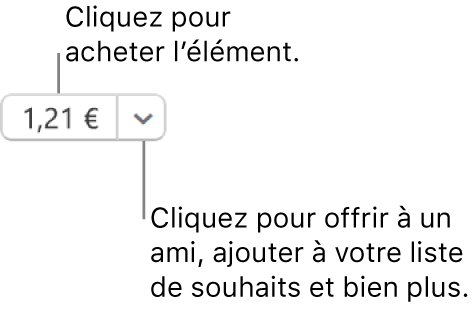
Consulter, acheter ou supprimer les articles de sa liste de souhaits
Dans l’app Apple Music
 sur votre ordinateur Windows, sélectionnez votre nom en bas de la barre latérale, puis sélectionnez « Liste de souhaits ».
sur votre ordinateur Windows, sélectionnez votre nom en bas de la barre latérale, puis sélectionnez « Liste de souhaits ».Effectuez l’une des actions suivantes :
Acheter un article de votre liste de souhaits : Sélectionnez le prix en regard de l’article que vous souhaitez acheter.
Pour vérifier qu’il s’agit bien du morceau souhaité, vous pouvez écouter un aperçu (un extrait de 30 ou 90 secondes du morceau) : sélectionnez l’article, puis sélectionnez le bouton Aperçu
 du morceau.
du morceau.Supprimer un article de votre liste de souhaits : Sélectionnez l’article, puis sélectionnez le bouton Supprimer
 .
.
La page « Liste de souhaits » indique également tous les articles dont vous avez obtenu un aperçu dans l’iTunes Store ou à l’aide de Siri sur votre iPhone, iPad ou iPod touch.